Introducción
Esta opción permite provisionar todos aquellos pendientes generados desde la opción "Generación Pendientes de Overcomisiones".
Se podrán provisionar los pendientes de facturación a la fecha y que no han sido facturados, como también aquellos pendientes que han sido generados solo para provisionar.
La generación del asiento de provisión de las overcomisiones a un mes es total, no hay selección que permita indicar determinadas OT a incluir o no en la provisión (a diferencia de la Provisión de Gross Income). El asiento generado es de reversa automática con fecha del primer día del mes siguiente.
Requisitos previos
Se deben crear las cuentas contables de provisión de overcomisiones con el Cód. Obs.(PO) y provisión de devolución de overcomisiones (PD).
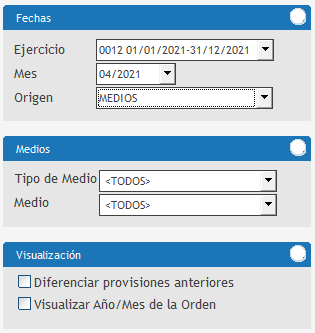 Para comenzar a utilizar la provisión debemos seleccionar los filtros para ver la información en la generación de la provisión. Fechas El primer campo que se debe seleccionar es el Ejercicio, permite elegir períodos anteriores. El siguiente campo es la selección de fecha del mes que se desea provisionar, adicionalmente, se debe definir qué origen utilizar; puede ser de medios o producción. Medios Esta sección se habilita solo cuando se seleccionó el origen medios, permite definir si se quiere provisionar para un tipo de medio y medio específico. Visualización Al seleccionar estas opciones permite visualizar, en forma diferente: Diferenciar Provisiones Anteriores: donde indica que al consultar una provisión existente, los contratos que ya hubieran sido incluidos en provisiones anteriores se muestren en color azul para identificarlos. Adicionalmente, se identifican en la columna "Provisión Anterior" en la grilla de la solapa Movimientos. Visualizar el año y el mes de la Orden a provisionar. |
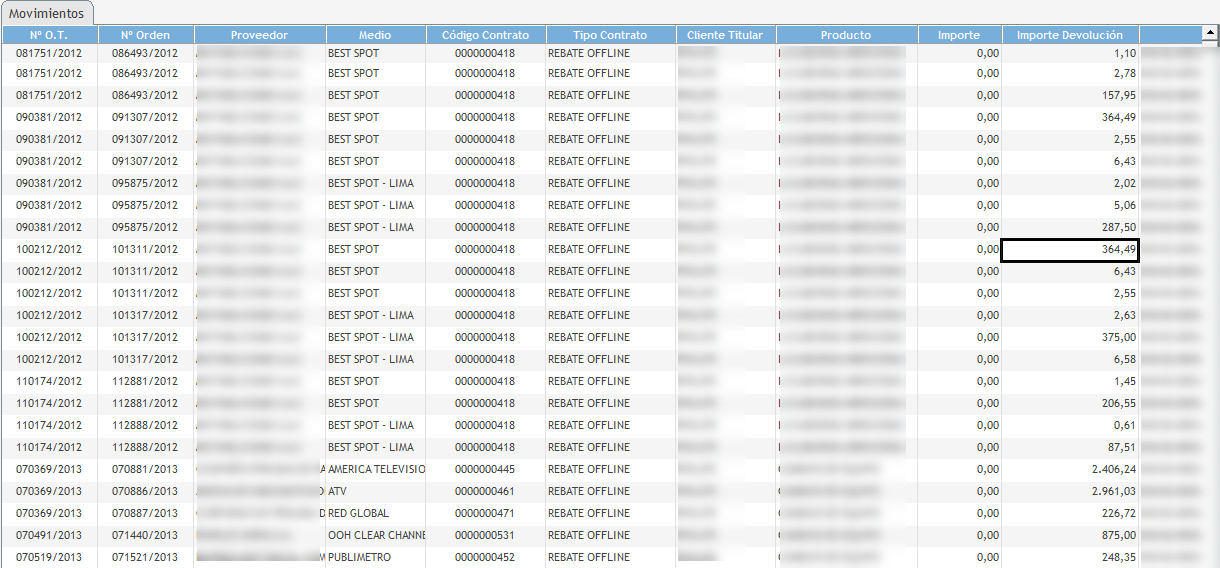 Esta solapa expone el detalle de los registros a incluir en la provisión detallando: Nº OT (Orden de Trabajo), Nº Orden, Proveedor, Medio, Código Contrato, Tipo Contrato, Cliente Titular, Producto, Importe Overcomisiones, Importe Devolución, División, Provisión Anterior. No permite seleccionar; por defecto toma todos los pendientes y procede a la provisión cuando se presiona el botón contabilizar. |
 Utilizaremos la opción de Exportar a Excel, HTML o PDF para su análisis. El botón Imprimir sirve para exportar a impresora y seleccionar otras opciones de impresión disponibles. El botón Cancelar finaliza la acción que se está efectuando en ese instante. Con las solicitudes seleccionadas para efectuar la registración presionaremos Contabilizar, una vez efectuada la misma permite Anular la provisión o Ver el detalle contabilizado. |
Enlaces de interés: